Bet kuris kompiuterio vartotojas, dirbantis pagalveikiančią „Windows“, aš tikriausiai pastebėjau, kad bėgant laikui sistema pradeda veikti kažkaip neteisingai, mažėja našumas, mažėja laisvos vietos sistemoje ir loginių skaidinių ir tt Iš dalies vadinamosios kompiuterinės šiukšlės, kurios linkusios kauptis failų ir aplankų pavidalu, kurių pašalinimo vartotojas paprastai neprižiūri. Kaip išvalyti standųjį diską nuo nereikalingo šlamšto „Windows“ sistemoje, bus aptarta vėliau. Tikrai nesigilindami į sistemos parametrus, apsvarstysime labiausiai paplitusius ir dažniausiai naudojamus metodus, kuriuos gali naudoti bet kuris vartotojas, nepaisant pasirengimo lygio ir žinių apie „Windows“ veikimo principus bei parametrus.
Kaip išvalyti standųjį diską ir ką galima pašalinti?
Pirmiausia sistemos skyriuje kurįdiegta operacinė sistema, kalbant apie įprastą failų ir aplankų ištrynimą įprastu būdu, jūs nebūsite ypač išsisklaidę. Taip yra tik dėl to, kad „C“ diske yra pačios OS katalogai („Windows“, „Windows“. ~ „BT“, „Windows“. ~ WS), programų failai ir duomenys (Programų failai, Programų failai (x86), „ProgramData“), aplankai įkrova ir atkūrimas (įkrova, atkūrimas) ir vartotojų katalogai (vartotojai), kurių daugeliu atvejų negalima paliesti (su retomis išimtimis).

Taigi, pavyzdžiui, pažymėti sistemos katalogainaudodami dolerio simbolį, patys jo ištrinti negalėsite, nes jie saugo ankstesnių nustatymų failus, kad sistema galėtų grįžti į pradinę būseną (BT), ir duomenis apie parametrus, naudojamus laikmenų kūrimo įrankyje (WS). Programų aplankuose komponentus galima ištrinti tik tuo atveju, jei jie nebuvo automatiškai pašalinti pašalinant programas. Jei bandysite ištrinti informaciją iš vartotojo aplankų neturėdami atitinkamų teisių į ją arba neprisijungę kaip konkretus vartotojas ar administratorius, niekas taip pat neveiks. Ir kaip išvalyti kompiuterio standųjį diską, jei aplink yra tiek daug apribojimų? Kaip paaiškėja, tokius veiksmus galima atlikti, tačiau tik naudojant specialiai tam numatytus įrankius.
Kaip išvalyti standųjį diską „Windows 10“: pagrindinės parinktys
Kalbant apie kietajame diske esančios tvarkos atkūrimą irpaprastas vartotojas ir profesionalas, kuris gana giliai pažįsta operacinę sistemą, gali pasiūlyti kelis pagrindinius metodus, iš kurių pagrindinius galima vadinti šiais:
- Savo „Windows“ valymo įrankio naudojimas
- nereikalingų ar nenaudotų programų pašalinimas;
- valyti vartotojo aplankus;
- ištrinti laikinus sistemos failus ir naršykles;
- pašalinti naujinimus;
- atlaisvinti vietos išjungiant virtualiąją atmintį ir užmigdymo režimą;
- laisvos vietos diske optimizavimas naudojant specialias programas.
Į sąrašą taip pat galėtų būti programėlės,įdiegė kai kurie virusai, tačiau iš esmės jie gali būti priskiriami programinės įrangos komponentams, o vartotojas turėtų pats tikrinti, ar sistemoje nėra virusų, o ne pasikliauti saugos, valymo ar optimizavimo priemonėmis.
Standartinis sistemos įrankis
Pirmiausia pažiūrėkime, kaip sunku išvalytidiską nešiojamajame ar staliniame asmeniniame kompiuteryje, naudodamas tam skirtą standartinį sistemos įrankį, prie kurio galite gauti naudodamiesi ypatybių skyriumi, esančiu PCM meniu, skirtame diske arba skyriuje, įprastame „Explorer“. Spustelėjus atitinkamą mygtuką, bus paleistas nereikalingų elementų nuskaitymas, o tada pasirodys sąrašas su viskuo, ko galite atsikratyti. Kaip išvalyti standųjį diską? Taip, tiesiog pažymėkite, ko reikia, ir ištrinkite (ir nepamirškite apie „Šiukšlinę“).

Tačiau šis įrankis leidžiagilesnis valymas. Norėdami gauti informacijos apie papildomus elementus, kurių sistemai galite nesunkiai atsikratyti, spustelėkite mygtuką Išvalyti sistemos failus ir tame pačiame sąraše pažymėkite ir atnaujinimo failus, ir ankstesnių diegimų komponentus (tai yra panaikinti pačius aplankus, kurių pavadinimai prasideda dolerio ženklas).
Pastaba: tokiu pat būdu galite išvalyti išorinį standųjį diską, prijungtą prie kompiuterio ar nešiojamojo kompiuterio.
Įdiegtos programos
Ypatingą dėmesį atkreipkite į įdiegtų sąrašąprogramas, esančias Valdymo skydelio programų ir komponentų skyriuje, tarp kurių kartais galite rasti ne tik retai naudojamas programas, bet net ir tas, kurių vartotojas niekuomet nepaleidžia, beje, visiškai neįsivaizduodamas, kur jos iš tikrųjų atsirado kompiuteryje.
Atsakymo nereikia toli ieškoti.Problema ta, kad daugelis programų savo diegimo procese taip pat diegia papildomus komponentus, taip sakant, kaip dukterinę programinę įrangą. „iTunes“ papildo programų sąrašą programėlėmis, tokiomis kaip „Bonjour“ ir „Apple Software Updater“, kurios absoliučiai nereikalingos „Windows“ sistemose. Atnaujinus „Adobe Flash Player“, gali būti įdiegta „Chrome“ naršyklė arba „McAfee“ antivirusinė programa ir kt.
Tačiau tai visai nėra pagrindinė problema. Galų gale, kaip išvalyti standųjį diską, jei patys sistemos pašalintuvai, atlikę įprastus procesus, palieka krūvą „uodegų“?
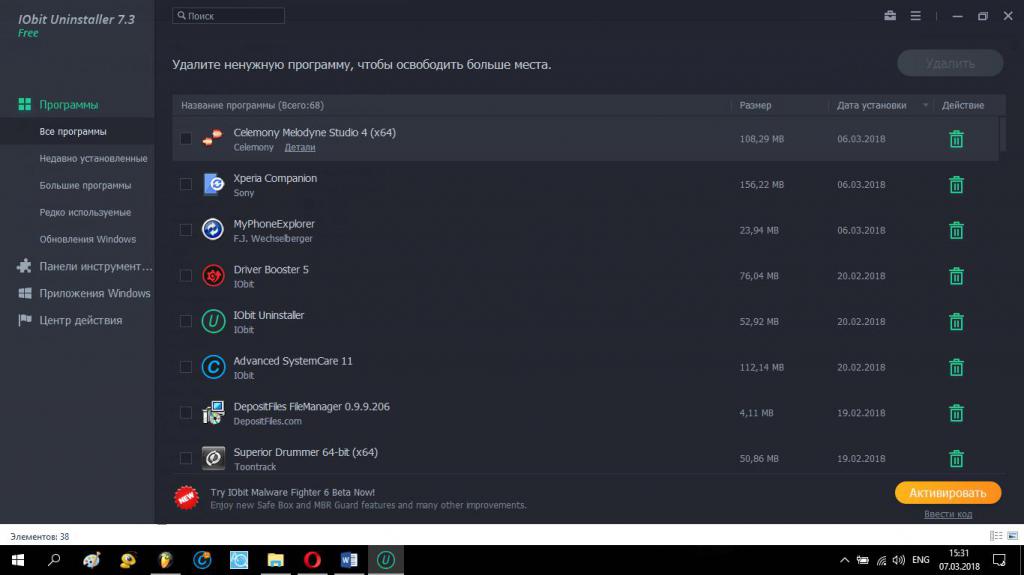
Tokiu atveju geriau naudoti specialiusprogramos, skirtos visiškai pašalinti įdiegtas programas, ir net programėlės, taip sakant, „susiūtos“ į „Windows“ programinės įrangos apvalkalą. Vienas galingiausių šio tipo įrankių yra „iObit Uninstaller“ paketas, galintis atlikti ir standartinį likučių (failų, aplankų ir registro įrašų) ištrynimą, ir valymą.
Vartotojo failai
Valant standųjį diską nuo šiukšlių, bus naudinga pasidaryti savo katalogus, ypač vaizdo, muzikos, paveikslėlių ir atsisiuntimų aplankus.

Juose saugomi failai, kuriuos vartotojas galėjoIlgai pamiršdami, vietomis taip pat būna padoriai. Kartais net galite rasti pasikartojančius failus. Žinoma, naudojant paieškos variklį, juos galima rasti ir ištrinti rankiniu būdu. Bet tai gana ilgas procesas. Be to, galite lengvai ištrinti skirtingo turinio, bet tuo pačiu pavadinimu failus. Todėl geriau naudoti specializuotas komunalines paslaugas, kurios leidžia tokius procesus visiškai automatizuoti.
Laikini, sistemos failai ir „Windows“ atnaujinimai
Dabar pažiūrėkime, kaip sunku valytivairuokite pašalindami šiuos komponentus. Dalinis pašalinimas aprašytas standartinio valymo skyriuje. Tačiau tie patys laikini failai vartotojo „AppData“ aplankuose ne visada ištrinami. Norėdami juos aptikti ir ištrinti, meniu Vykdyti įveskite eilutę% temp%, tada, uždarius visas aktyvias programas, ištrinkite visus rezultatus.

Naršyklės nustatymuose eikite į nustatymus irnaudokite elementą, kad išvalytumėte naršymo istoriją, sąrašo lauke papildomai paryškindami tokius komponentus kaip Slapukai, talpyklą, laikinuosius failus ir talpykloje laikomus vaizdo failus.
Sistemos atnaujinimo veiksmai
Dėl atnaujinimų pašalinimo galite kreiptisstandartinis valymo įrankis, tačiau jei atnaujinimo diegimo režimas bus nustatytas kaip automatinis, paketai bus įdiegti iš naujo. Esant tokiai situacijai, geriau naudoti „Atnaujinimo centrą“, išjungti automatinį atnaujinimą, pašalinti nereikalingus ar nepavykusius paketus, nustatyti rankinę paiešką ir iš sąrašo pašalinti viską, ko jums ateityje nereikia.
Virtualioji atmintis ir užmigdymas
Galiausiai, jei kas nors nežino, pasidaryk kambarįTai įmanoma dėl to, kad neleidžiama naudoti virtualiosios atminties ir užmigdyti hibernacijos režimu. Už tai atsakingi keičiamieji failai (pagefile.sys) ir žiemos miegas (htyberfil.sys). Ir jie tiesiog gali turėti labai įspūdingus matmenis.

Kadangi jų atsikratyti rankiniu būdu neįmanoma, virtualios atminties deaktyvavimui atitinkamuose nustatymuose pasirenkamas režimas „Be apsikeitimo failo“.

Norėdami greitai išjungti užmigdymo funkciją suGeriausia naudoti komandų eilutę, pradedančią kaip administratorius, kad automatiškai ištrintumėte atitinkamą failą perkrovimo metu ir nustatytumėte komandą powercfg –h off, kad ją paleistumėte.
Išsamus sistemos valymas optimizatorių pagalba
Automatizuokite ir tuo pačiu supaprastinkite disko valymą naudodami optimizavimo programas, tokias kaip „CCleaner Advanced SystemCare“ ir panašiai.

Be šiukšlių išvežimo įrankio, jieyra moduliai, skirti registro valymui (nepamirškite, kad registro raktai taip pat saugomi kaip specialūs failai kietajame diske). Tokiu būdu pasiekiamas dvigubas efektas: vieta išlaisvinama, o greitis padidėja.
Ką geriau įgyvendinti?
Kalbant apie praktinį pritaikymą,turite naudoti viską komplekse. Optimizatoriai yra tinkami greitam šiukšlių pašalinimui, pašalintuvai yra tinkami programoms pašalinti, tačiau jūs turėsite patys atlikti valymo sistemos failus arba savarankiškai išjungti virtualią atmintį ir užmigdymo funkciją, nes nė vienas iš trečiųjų šalių įrankių to padaryti negali (išskyrus tokias programas kaip „Windows 10 Manager“ ar panašios programėlės ankstesnėms sistemos versijoms).
Daugelis vartotojų domisi, kaip išvalyti standųjį diską per BIOS. Jokiu būdu! Galite nustatyti tik išimamo įrenginio, kuriame įrašyta valymo priemonė, įkrovos prioritetą.







